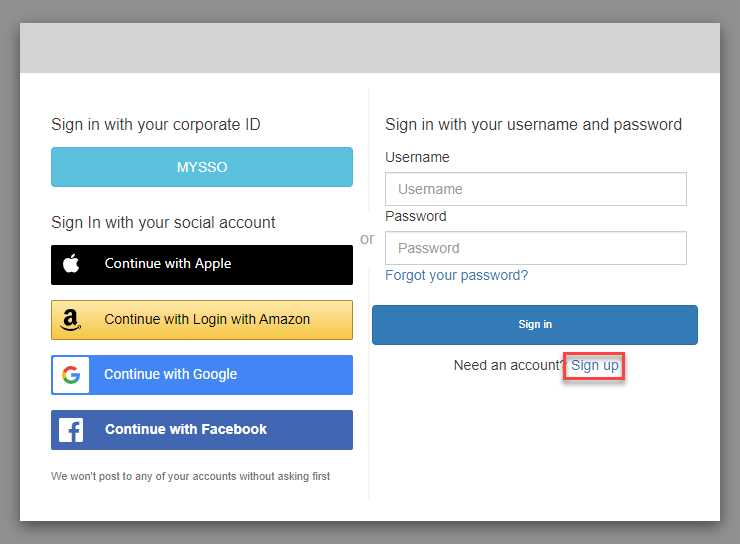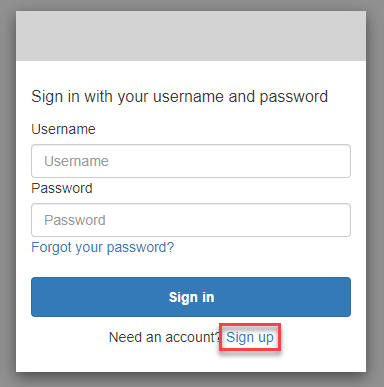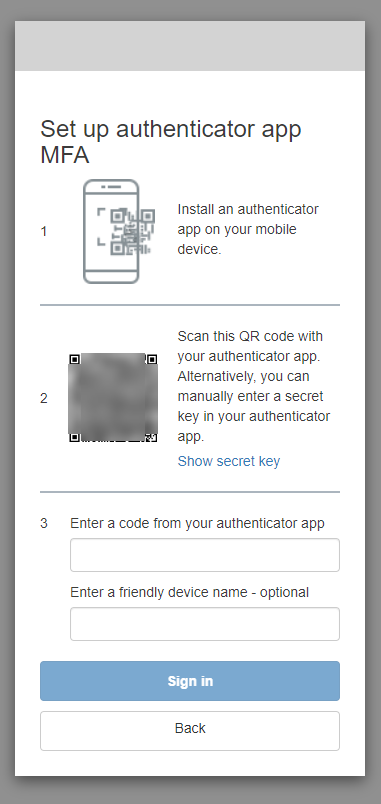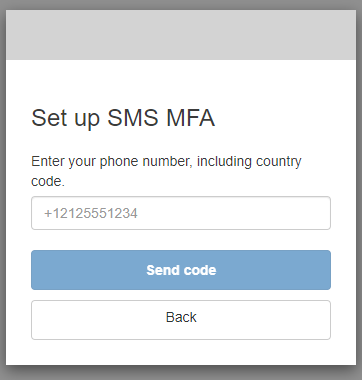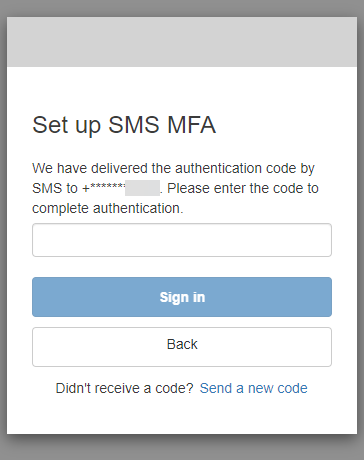Die vorliegende Übersetzung wurde maschinell erstellt. Im Falle eines Konflikts oder eines Widerspruchs zwischen dieser übersetzten Fassung und der englischen Fassung (einschließlich infolge von Verzögerungen bei der Übersetzung) ist die englische Fassung maßgeblich.
Wie melde ich mich für ein neues Benutzerprofil an
In dieser Anleitung erfahren Sie, wie Sie sich bei Apps, die Amazon Cognito verwenden, für ein Benutzerkonto registrieren.
Anmerkung
Wenn Sie sich bei einer App anmelden, die die von Amazon Cognito gehostete Benutzeroberfläche (UI) verwendet, wird möglicherweise eine Seite angezeigt, die der App-Besitzer über die in diesem Handbuch dargestellte Grundkonfiguration hinaus angepasst hat.
-
Wählen Sie Sign up (Registrieren) auf der Anmeldeseite aus, wenn Sie sich über Amazon Cognito mit einem Benutzernamen und Passwort anmelden möchten, anstatt über einen der externen Identitätsanbieter, die der App-Besitzer aufgeführt hat.
Wenn es sich bei Ihrem Identitätsanbieter um einen anderen Anbieter als Amazon Cognito handelt, ist Ihre Anmeldung abgeschlossen, nachdem Sie die Schaltfläche für Ihren Drittanbieter ausgewählt haben. Abhängig von den Optionen, die der App-Besitzer ausgewählt hat, stehen Ihnen möglicherweise verschiedene Anbieter zur Auswahl, mit denen Sie sich anmelden können. Eventuell wird nur eine Aufforderung zur Eingabe eines Benutzernamens und Passworts angezeigt.
Auf der Seite Sign up with a new account (Mit neuem Konto anmelden) fragt der App-Besitzer nach den Informationen, die er für die Anmeldung benötigt. Er fragt möglicherweise nach einem Benutzernamen, einer E-Mail-Adresse oder einer Telefonnummer. Geben Sie die erforderlichen Informationen ein und wählen Sie ein Passwort aus.
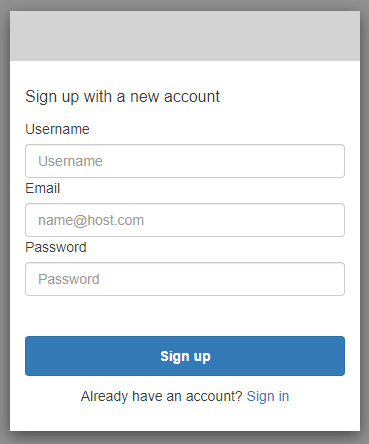
-
Auf der Seite Confirm your account (Konto bestätigen) fordert der App-Besitzer Sie möglicherweise dazu auf, Ihr Konto zu bestätigen, um zu überprüfen, ob Sie Nachrichten über die von Ihnen angegebene E-Mail-Adresse oder Telefonnummer empfangen können.
Sie erhalten einen Code in Ihrer E-Mail oder in einer SMS Textnachricht. Geben Sie den Code in das Formular ein, um zu bestätigen, dass Sie die richtigen Kontaktinformationen eingegeben haben.
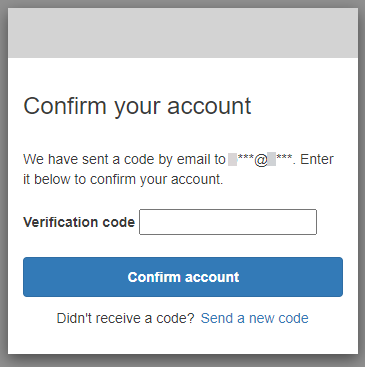
Der App-Besitzer verlangt möglicherweise, dass Sie die Multi-Faktor-Authentifizierung einrichten (MFA). Möglicherweise werden Sie aufgefordert, Ihre MFA Methode auszuwählen, oder Ihre App springt möglicherweise zum nächsten Schritt.
Wählen Sie auf der Seite Wählen Sie eine Methode für die Multi-Faktor-Authentifizierung (MFA) aus. MFA Wenn Sie sich dafür entscheiden SMS, erhalten Sie MFA Passcodes in SMS Textnachrichten. Wenn Sie sich für die Authenticator-App entscheiden, müssen Sie eine App auf Ihrem Gerät installieren, um MFA zeitbasierte Passcodes zu generieren. Sie müssen innerhalb von 3 Minuten eine Wahl treffen.
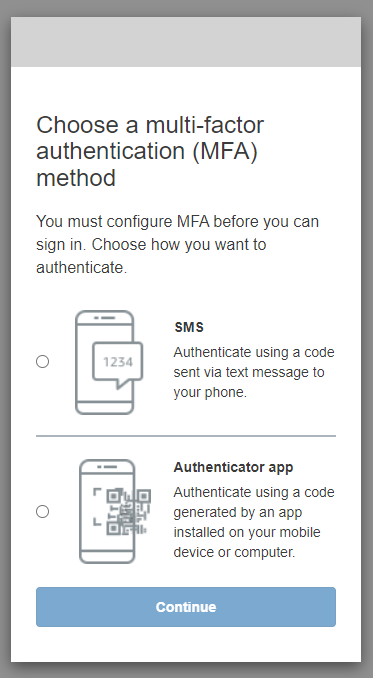
-
Amazon Cognito fragt Sie nach einem Code aus Ihrer Authenticator-App oder SMS Textnachricht. Geben Sie den Code ein, den Sie innerhalb von 3 Minuten erhalten haben.
-
Wenn Sie sich zum ersten Mal anmelden und Ihre Daten bestätigen, gewährt Amazon Cognito Zugriff auf Ihre App, nachdem Sie diesen Vorgang abgeschlossen haben.